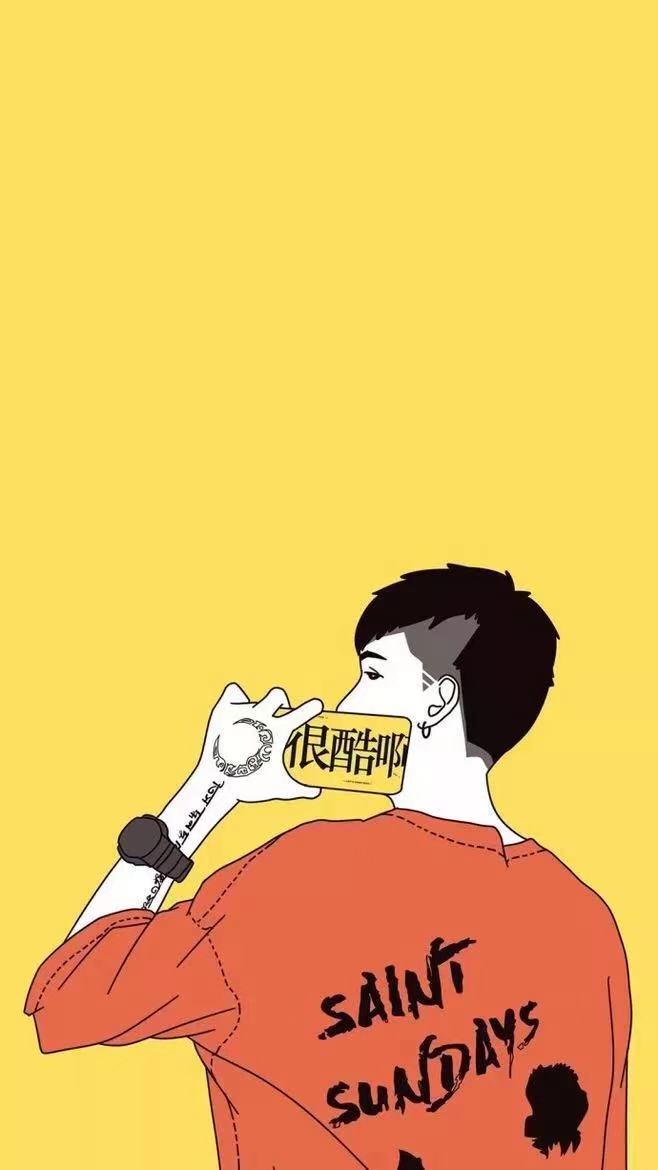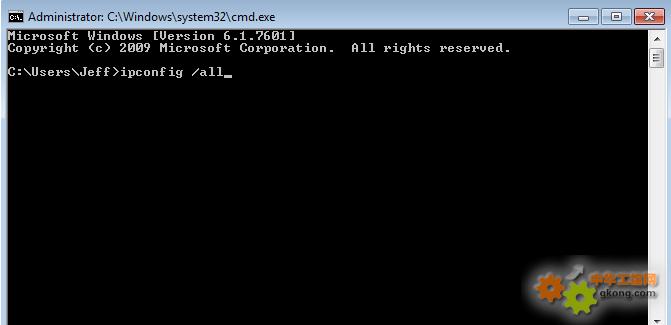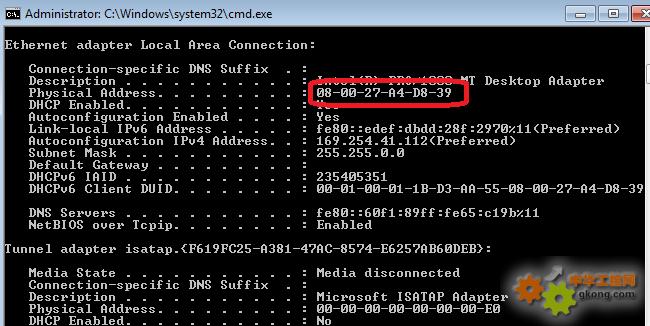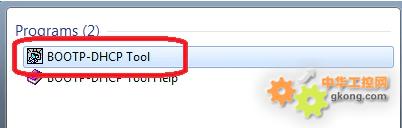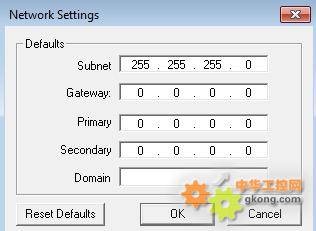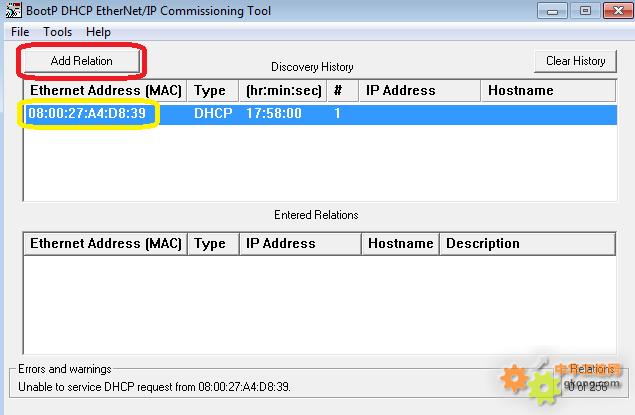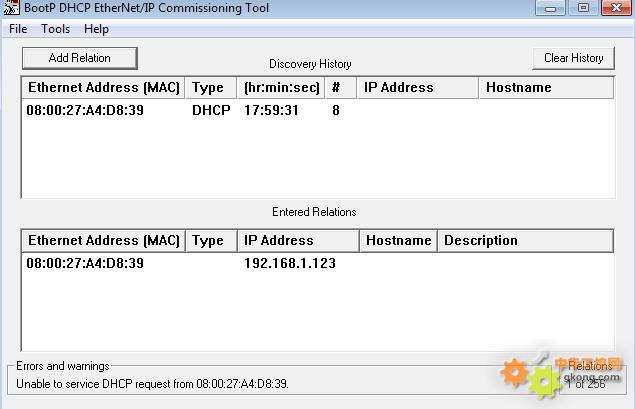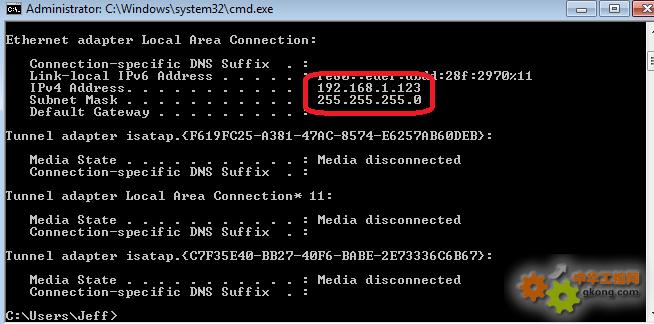前几天出差啦,刚回来,记录点知识。
有些人员不允许手动配置IP地址,并且其网络策略不允许其PLC培训人员使用其网络,这仅在与PC、PLC和其他培训相关的以太网设备隔离的网络上有效。
1.单击“开始”菜单,然后键入“ cmd.exe”,然后单击“ cmd.exe”程序。
2.键入“ ipconfig / all”,然后按Enter。
3.找到通常标记为“本地连接”的有线以太网连接。注意物理地址。
4.单击开始菜单,键入“ BOOTP-DHCP工具”,然后单击“ BOOTP-DHCP工具”应用程序。
5.如果是第一次打开它,则需要配置网络设置。输入255.255.255.0的子网。其他的可以保留其默认值。
6.从您的PC拔下以太网电缆,等待几秒钟,然后重新插入。您应该在“发现历史记录”部分中看到一个新条目。在以太网地址(MAC)中查找新条目,并确保黄色圆圈中显示的值与步骤3中显示的物理地址匹配。如果匹配,请高亮显示该行,使其变为蓝色,然后单击“添加关系”。 ”按钮以黄色圆圈圈出。
7.确保以黄色圈出的以太网地址与在步骤3中找到的物理地址匹配,然后在IP字段中输入您希望PC使用的IP地址。要继续您的课程,192.168.1.123将起作用。点击“确定”按钮。
8.现在,您将在应用程序中途的“输入的关系”中看到您的物理地址和所需的IP。
9.从您的PC上拔下以太网电缆,等待几秒钟,然后再将其重新插入。几秒钟内,您应该在IP地址列中看到输入的IP地址。
10.单击“开始”菜单,然后键入“ cmd.exe”,然后单击“ cmd.exe”程序。
11.键入“ ipconfig”,然后按Enter。现在,您应该看到该连接的IPv4地址为192.168.1.123和子网掩码为255.255.255.0。如果看不到正确的子网,请检查BOOTP-DHCP工具的网络配置,确保正确输入了子网,然后重试。